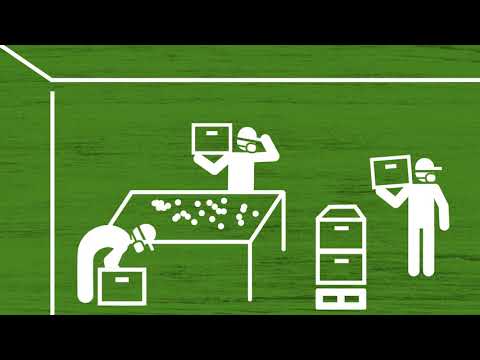Google Family Link app tso cai rau koj los tswj koj tus menyuam lub cuab yeej thiab tswj hwm lawv tus lej Google. Qhov wikiHow no yuav qhia koj yuav teeb nws li cas.
Cov kauj ruam
Ntu 1 ntawm 3: Txiav Txim Siab Sib Haum

Kauj Ruam 1. Nco ntsoov tias koj tus menyuam lub cuab yeej siv tau
Txhawm rau siv Google Tsev Txuas, koj tus menyuam yuav tsum muaj Android Nougat (7.0) lossis siab dua. Yog tias lawv cov txheej txheem ua haujlwm qis dua qhov ntawd, hmoov tsis zoo, lawv yuav tsis tuaj yeem siv lub app.
- Txhawm rau tshuaj xyuas lub operating system, mus rau Chaw app. Tom qab ntawv rub txhua txoj hauv kev mus rau Cov Lus Qhia Ntxiv. Coj mus rhaub rau nws, thiab koj yuav tsum pom koj li kab ke system.
- iOS 9 thiab siab dua yuav ua haujlwm, tab sis menyuam yaus tsis tuaj yeem siv lub app ntawm iOS.

Kauj ruam 2. Nco ntsoov tias koj lub cuab yeej sib xws
Cov niam txiv yuav xav tau lawv lub cuab yeej los khiav Android KitKat (4.0) lossis siab dua. Yog tias koj lub cuab yeej khiav qis dua qhov ntawd, lub app yuav tsis ua haujlwm.
- Txhawm rau tshuaj xyuas lub operating system, mus rau Chaw app. Tom qab ntawv rub txhua txoj hauv kev mus rau Cov Lus Qhia Ntxiv. Coj mus rhaub rau nws, thiab koj yuav tsum pom koj li kab ke system.
- Ob peb lub xov tooj uas qis dua qhov uas yuav ua haujlwm, tab sis tsuas yog ob peb yuav.
Ntu 2 ntawm 3: Txhim Kho App ntawm Cov Niam Txiv Ntaus

Kauj Ruam 1. Rub tawm lub app mus rau koj lub cuab yeej
Txhawm rau ua qhov no, mus rau Play Store. Nco tseg: Lub cim Play Store zoo li lub thawv dawb nrog daim duab peb sab muaj xim zoo nkauj. Ntawm qee qhov qub ntawm Android, nws yuav zoo li lub hnab dawb nrog daim duab peb sab muaj xim zoo nkauj rau nws.
- Ib zaug hauv Play Store, ntaus "Family Link" rau hauv kab ntawv tshawb nrhiav tom qab ntawd coj mus rhaub ntawm lub cim app uas zoo li lub kite ntsuab thiab daj.
- Thaum kawg, coj mus rhaub "Nruab".

Kauj Ruam 2. Qhib lub app ntawm koj lub cuab yeej
Koj yuav pom ob peb nplooj ntawv hais txog Family Link App ua haujlwm li cas. Thaum koj ua tiav nyeem cov nplooj ntawv no, coj mus rhaub "Pib Pib".

Kauj Ruam 3. Nyeem daim ntawv txheeb xyuas
Nws nyob ntawd kom ntseeg tau tias koj muaj txhua yam koj xav tau. Thaum koj ua tiav, coj mus rhaub Start, tom qab ntawd Tom ntej no.

Kauj Ruam 4. Kos npe rau hauv koj tus as khauj
Koj ua qhov no los ntawm kev nkag mus rau koj tus email chaw nyob thiab koj tus password. Thaum koj ua tiav, nyem Next.
Ntu 3 ntawm 3: Teeb Tus Menyuam Li Nyiaj

Kauj Ruam 1. Tsim koj tus menyuam li nyiaj
Sau lawv lub npe, hnub yug, poj niam txiv neej, thiab tsim email chaw nyob rau lawv. Tham nrog koj tus menyuam txog qhov lawv xav kom lawv tus email chaw nyob thiab tus password yog dab tsi.
- Nws yog qhov zoo tshaj los sau koj tus menyuam tus lej zais.
- Nco ntsoov tham nrog koj tus menyuam txog kev nyab xeeb thiab qhia lawv kom tsis txhob muab lawv tus email chaw nyob rau tib neeg online.
- Ua tus password zoo uas yooj yim rau lawv nco thiab nyuaj rau lwm tus kwv yees. Piv txwv li, yog tias koj tus menyuam nyiam noj zaub mov yog ncuav qab zib, lawv lo lus zais tuaj yeem yog #EyE! LUv! PI! (Hashtag-Kuv Hlub Ncuav Qab Zib).

Kauj Ruam 2. Them peb caug xees
Nov yog txhawm rau muab pov thawj tias koj yog niam txiv thiab tsis yog menyuam yaus. Nws yog tus nqi them ib zaug thiab tsis thim rov qab. Nco ntsoov tias Google yuav tsis siv koj cov nyiaj.

Kauj Ruam 3. Nyeem qhov nthuav tawm thiab paub tseeb tias koj pom zoo rau nws
Kos lub thawv yog tias koj pom zoo. nco ntsoov tias koj nyeem tag, nkag siab, thiab pom zoo rau nws.

Kauj Ruam 4. Mus ntawm koj tus menyuam lub xov tooj

Kauj Ruam 5. Nkag mus rau koj tus menyuam tus account tshiab hauv lawv lub xov tooj
Raws li tus as khauj tau tsim los ntawm Family Link, nws yuav raug lees paub thiab koj yuav raug hais kom teeb tsa lub app ntawm lub cuab yeej.

Kauj Ruam 6. Nruab lub app ntawm koj tus menyuam lub xov tooj
Txhawm rau ua qhov no, mus rau Play Store (lub cim zoo li lub npov dawb nrog daim duab peb sab xim). Hauv qhov tshawb nrhiav bar, ntaus "Family Link". Coj mus rhaub ntawm lub app uas lub cim zoo li kite. Tom qab ntawd, coj mus rhaub "install".

Kauj Ruam 7. Qhib lub app ntawm koj tus menyuam lub xov tooj
Tam sim no koj tau ua tiav zoo nkauj heev!
Lub tswv yim
- Tham nrog kev nyab xeeb hauv internet nrog koj tus menyuam. Txawm hais tias lawv ua zoo li lawv paub txhua yam txog nws, tseem tham nrog lawv txog nws.
- Nco ntsoov tias koj yeej siv Family Link los tshuaj xyuas koj tus menyuam, thiab tsis yog muaj nws ntawm lawv lub xov tooj.
- Nws yog lub tswv yim zoo los teeb tsa lub sijhawm txwv kom lawv tsis tsim kho kev siv internet.